如何在几乎所有浏览器中停止“允许站点通知”弹出窗口
已发表: 2022-01-17尽管大多数浏览器都会阻止不需要的通知,但烦人的权限请求仍会不时出现。 这些通知包含广告、促销和其他弹出窗口,以敦促他们的访问者更频繁地与他们互动,无论是通过推送销售折扣还是吸引观众返回阅读最新内容。
没有一种万能的解决方案可以在所有浏览器中禁用“允许站点通知”; 尽管如此,这些步骤非常相似。 由于 Chrome、Firefox、Microsoft Edge、Opera、Brave 和 Internet Explorer 的广泛使用,我们将演示这些浏览器中的流程。
在本文中,我们将讨论如何在七种流行的浏览器上停止站点通知请求。 所以事不宜迟,让我们开始吧。
谷歌浏览器
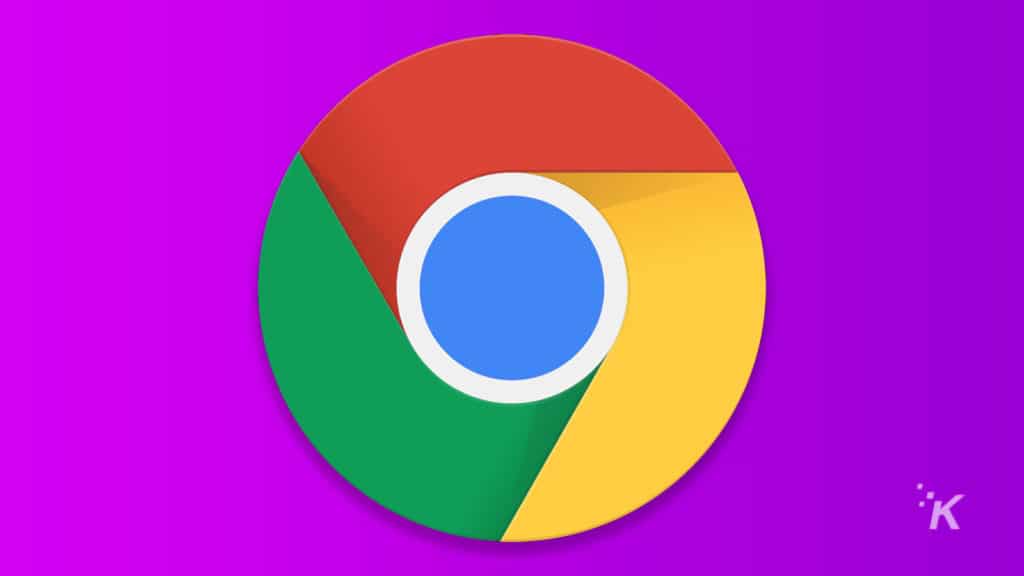
作为全球最受欢迎的浏览器之一,Chrome 让用户几乎可以完全控制网站警报。 这是要知道的。
- 在您的设备上运行 Chrome 浏览器
- 在工具栏上,选择更多,然后选择设置
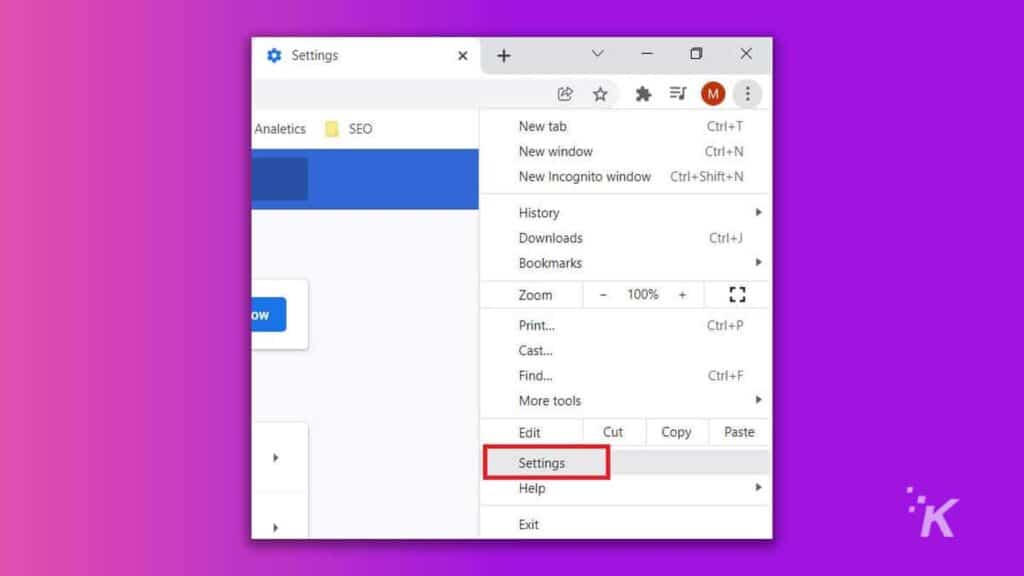
- 转到“隐私和安全”,然后单击站点设置
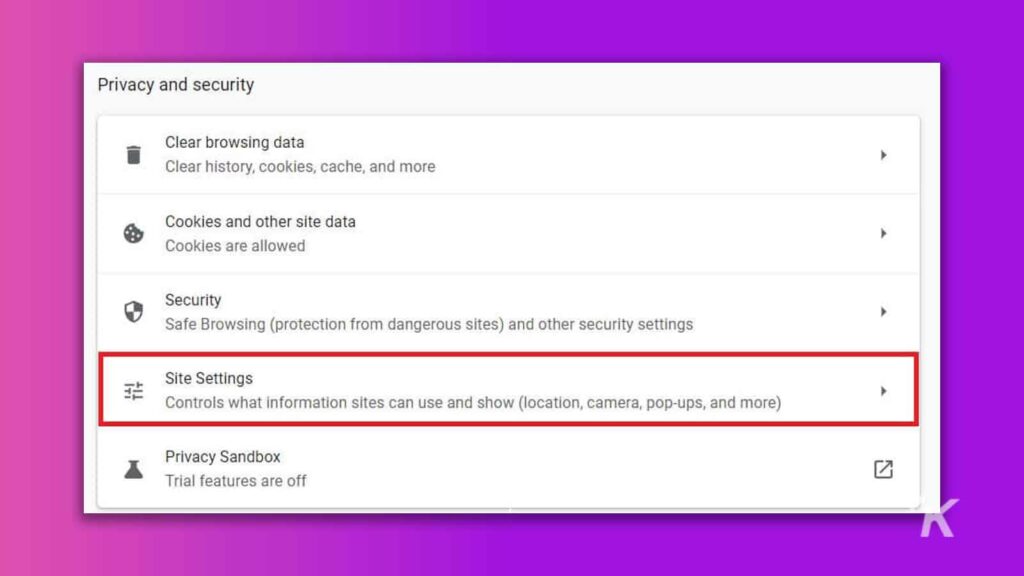
- 点击通知
- 选择以下选项之一作为默认设置:
- 站点可以要求发送通知:此选项设置为默认值,导致“允许站点通知?” 迅速的。
- 使用更安静的消息传递:选择此选项后,Chrome 将阻止网站发送通知。 尽管如此,网站仍然可以要求您发送通知。 但是,如果您忽略来自某个站点的通知或其他用户阻止该网站通知,则该网站将无法发送通知。
- 不允许网站发送通知:阻止来自网站的所有通知。 需要通知的功能将无法使用。
有了它,如何在 Chrome 上阻止那些烦人的弹出窗口。
苹果浏览器
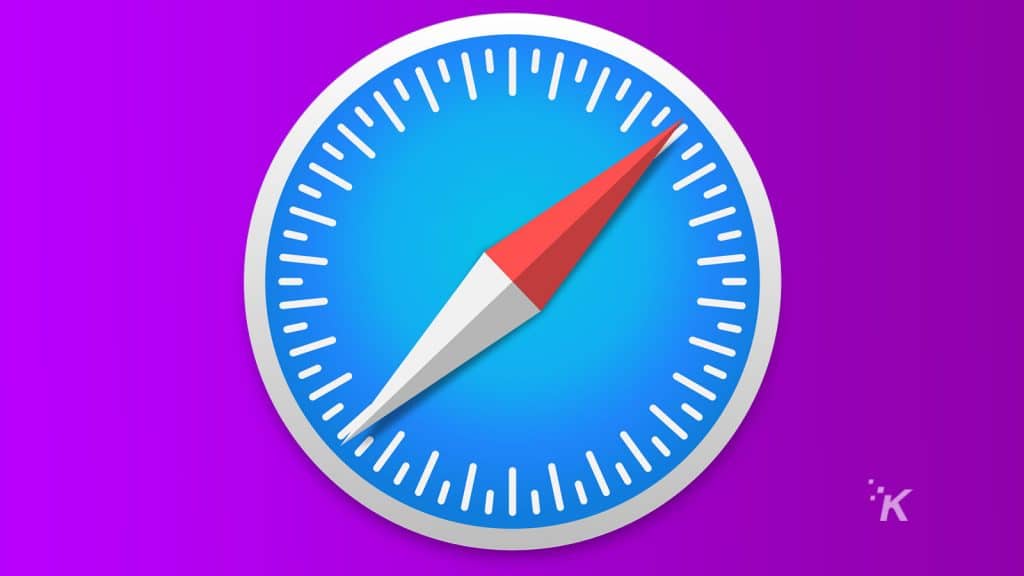
如果您是 Safari 的狂热用户,请按照以下步骤删除站点弹出消息:
- 打开 Safari
- 在 Safari 菜单下,单击首选项
- 点击网站
- 转到通知
- 取消选择“允许网站请求发送推送通知的权限”
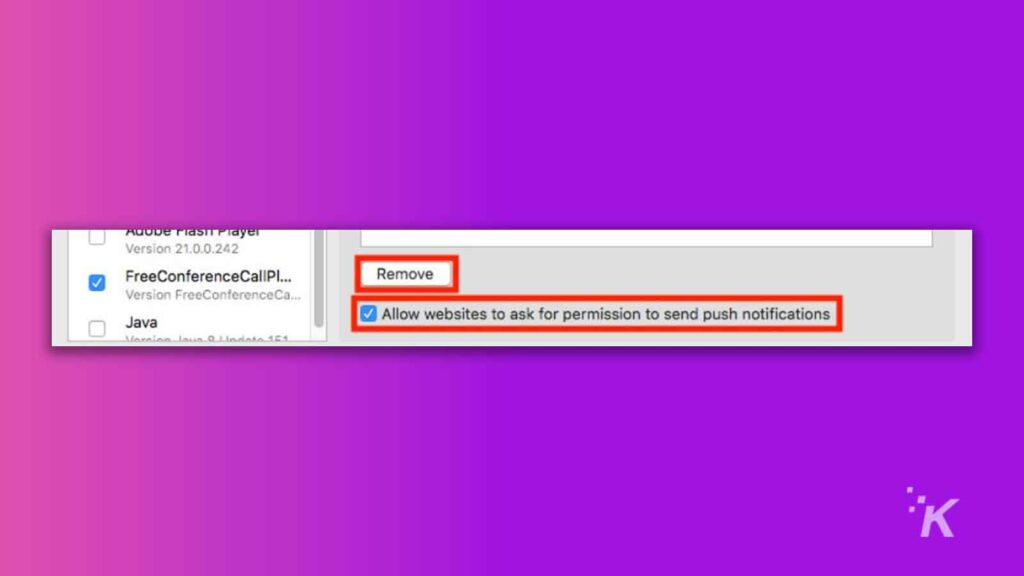
这就是你需要为 Safari 做的所有事情! 现在,让我们继续讨论 Firefox。
火狐
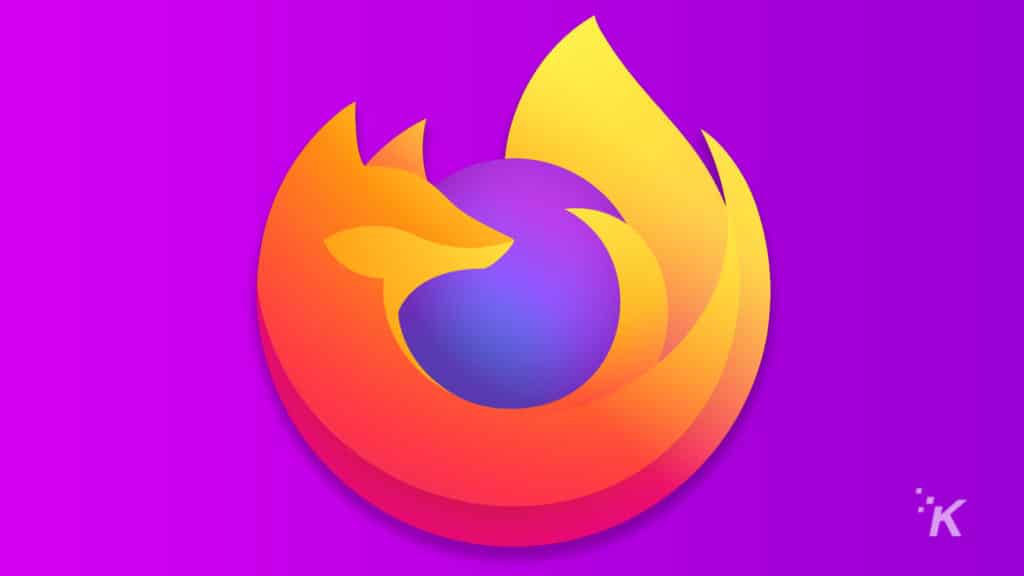
如果您更喜欢使用 Firefox 作为您的浏览器,以下是阻止那些烦人的弹出窗口的方法:
- 打开火狐浏览器
- 在右上角,打开浏览器菜单并选择设置
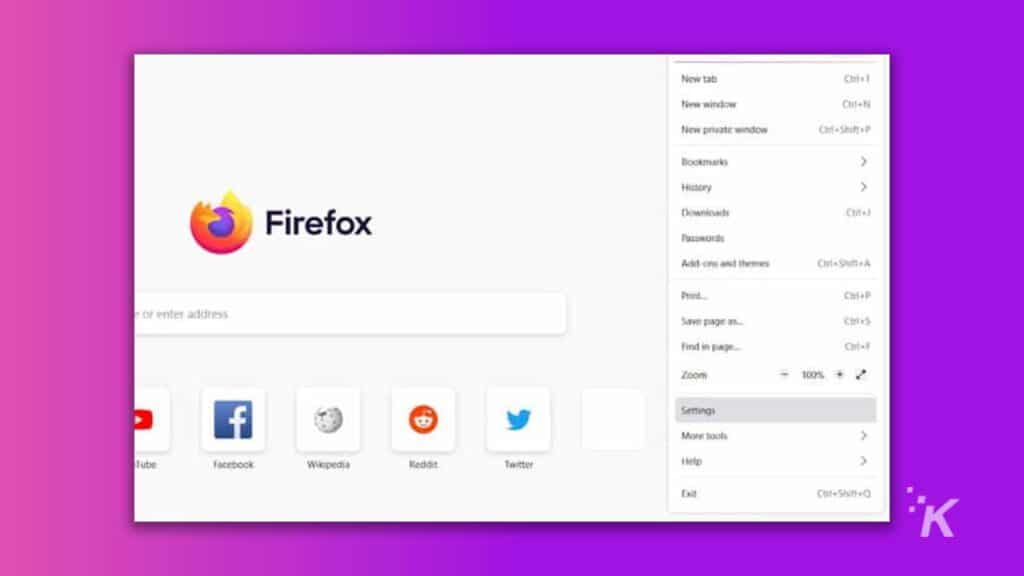
- 在设置页面的左侧面板上,选择“隐私和安全”
- 在权限标题下,选择通知设置
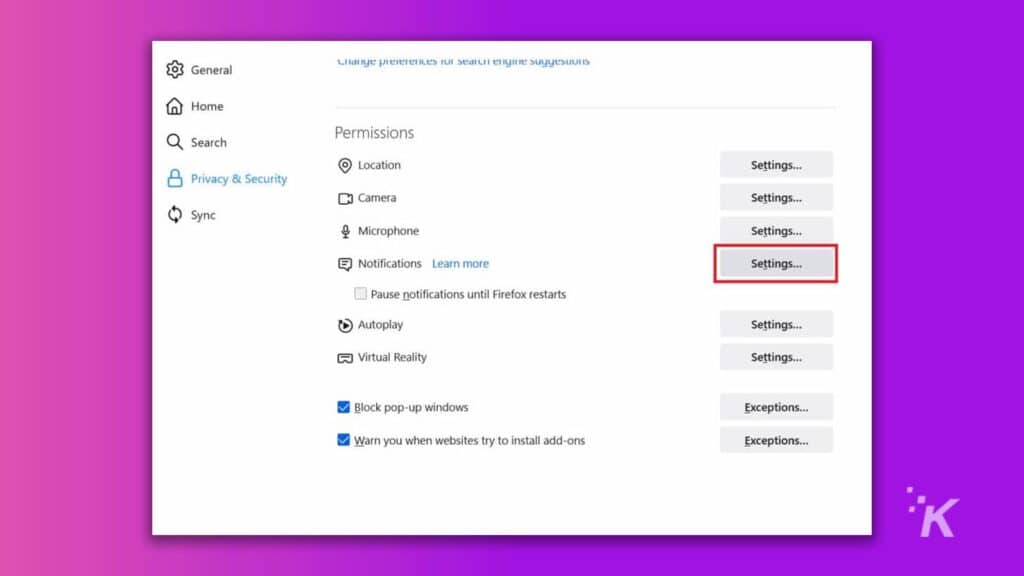
- 选中“阻止新请求以允许通知”复选框
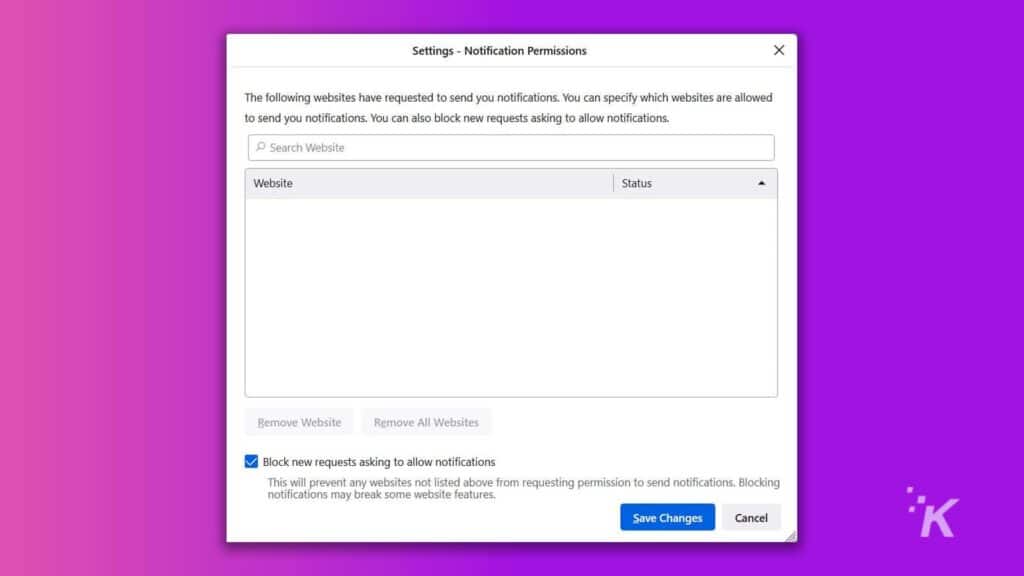
现在,您的 Firefox 浏览器会阻止来自新网站的任何权限请求。 但是,具有先前权限的网站仍然可以发送弹出警报。
微软边缘
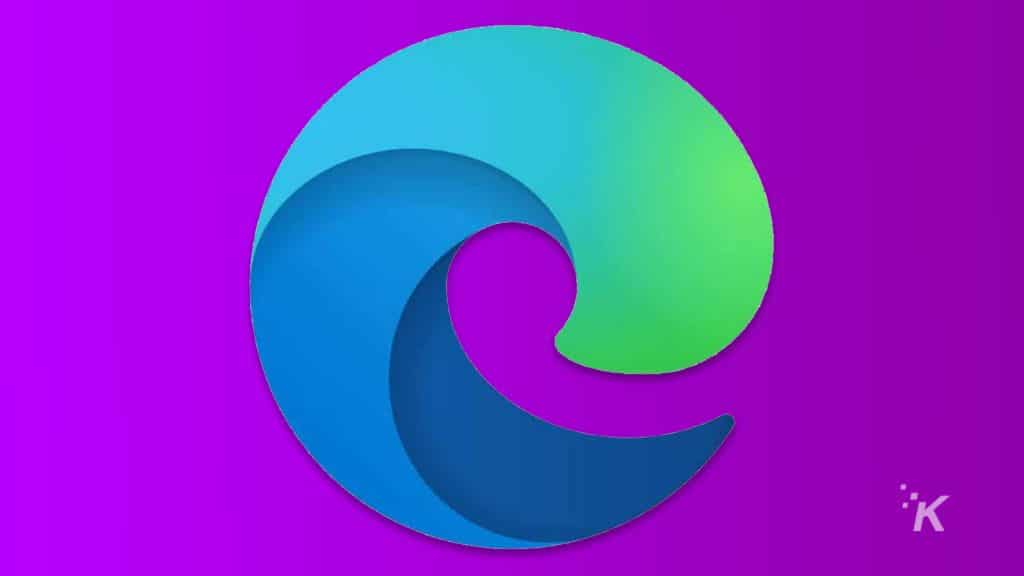
1. 在右上角,点击更多。 然后选择设置。
2. 从左侧面板中,选择Cookies 和站点权限。
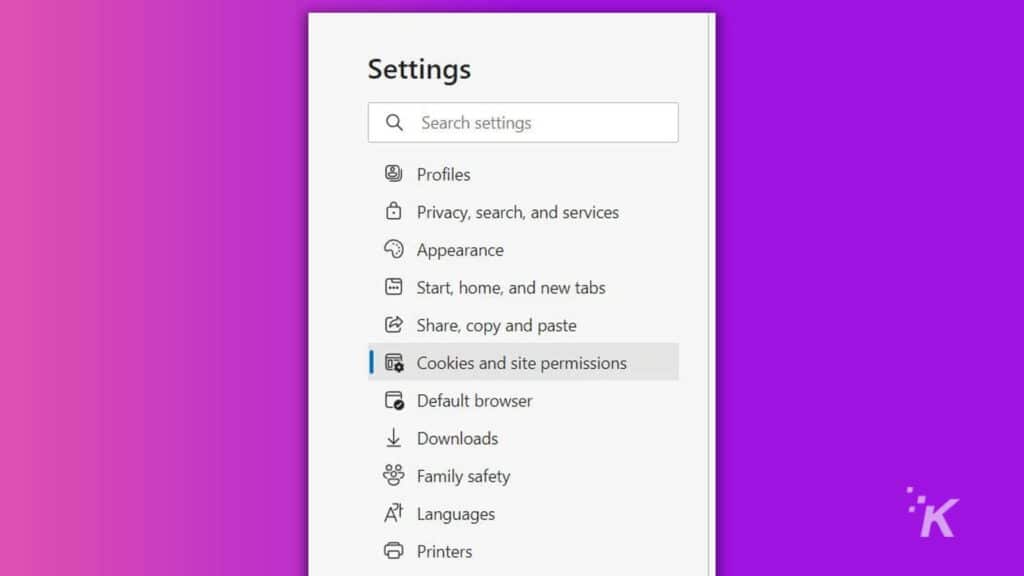
3. 向下滚动到所有权限并选择通知。
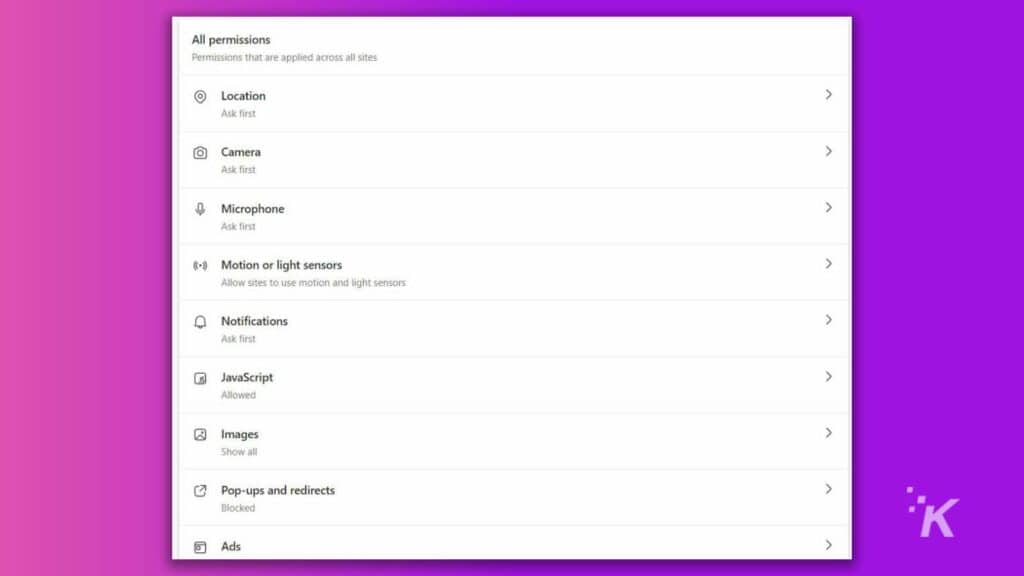
4.关闭第一个开关以阻止未来的权限问题。
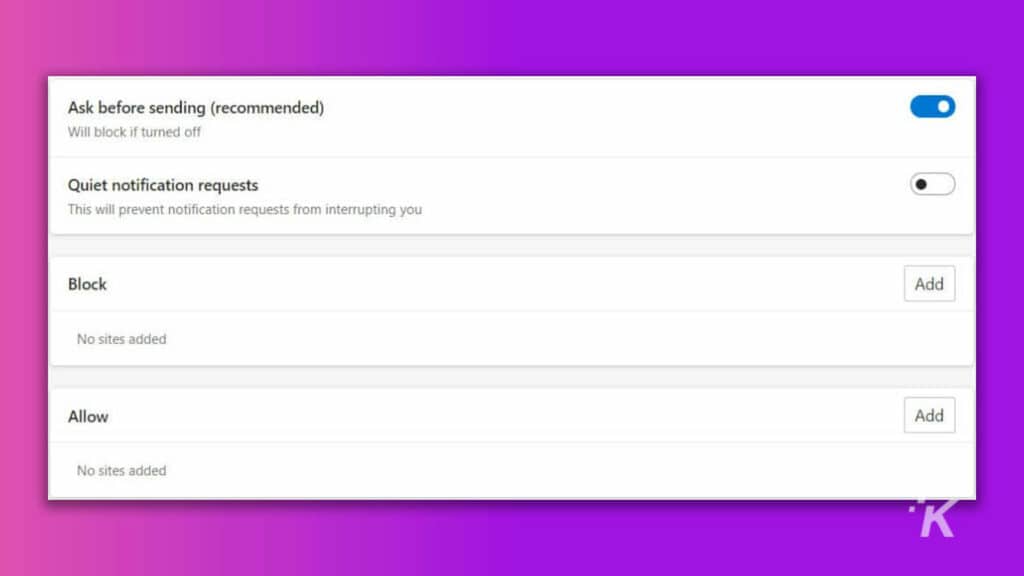
请注意,启用安静通知请求仍将允许网站问您相同的问题。 但是,如果您多次忽略该请求,它将阻止该网站。

歌剧
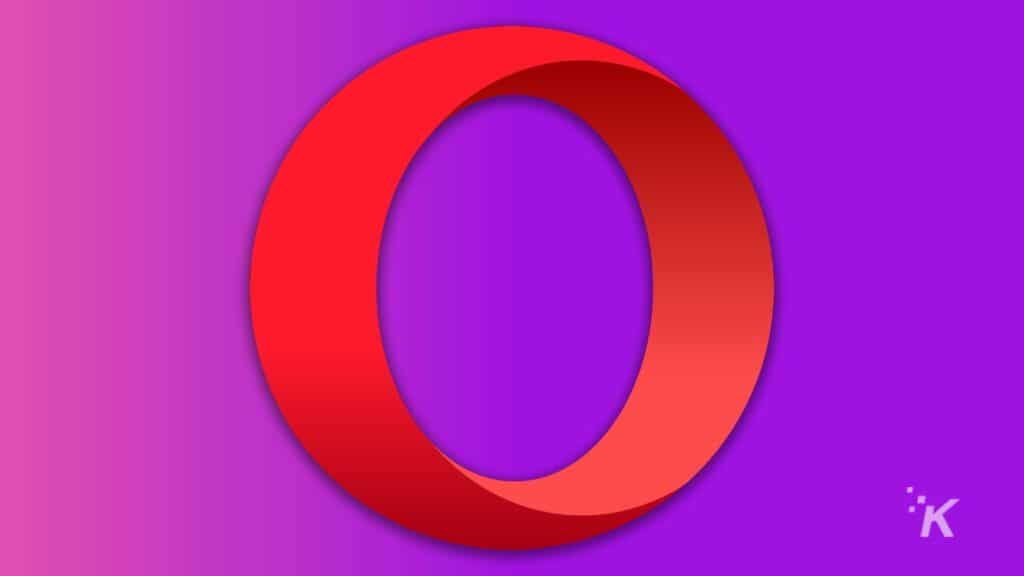
如果您更喜欢使用 Opera 浏览器,我们将引导您完成以下步骤。
- 在Opera 网络浏览器上
- 通过点击工具栏上的设置图标(齿轮)进入设置
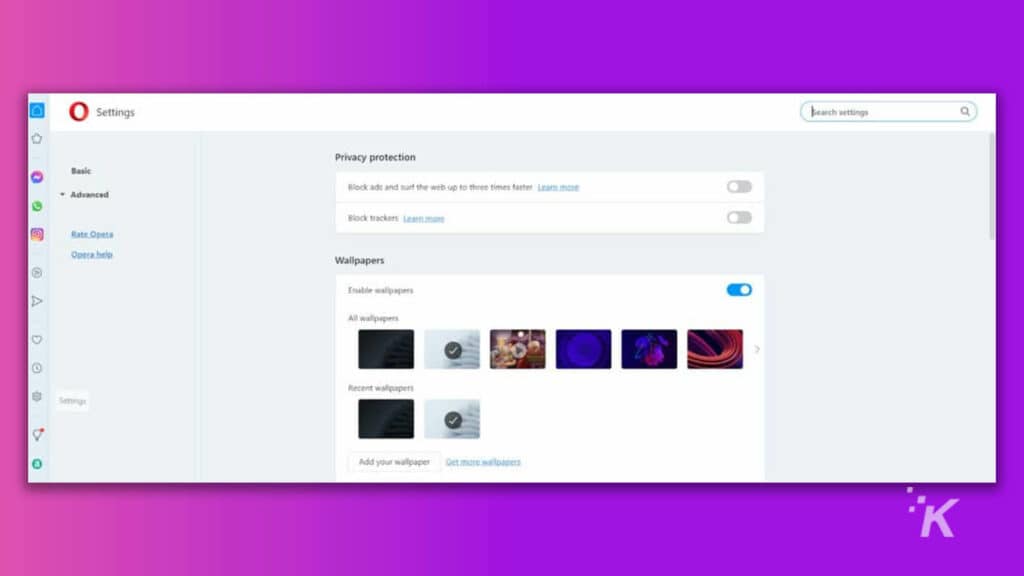
- 在隐私和安全下,选择站点设置
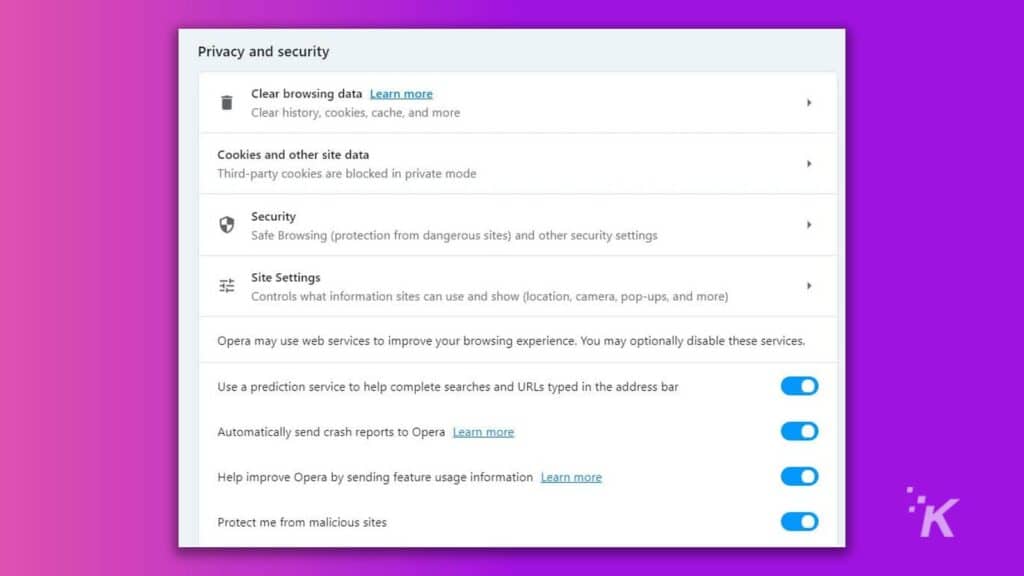
- 在权限下,选择通知
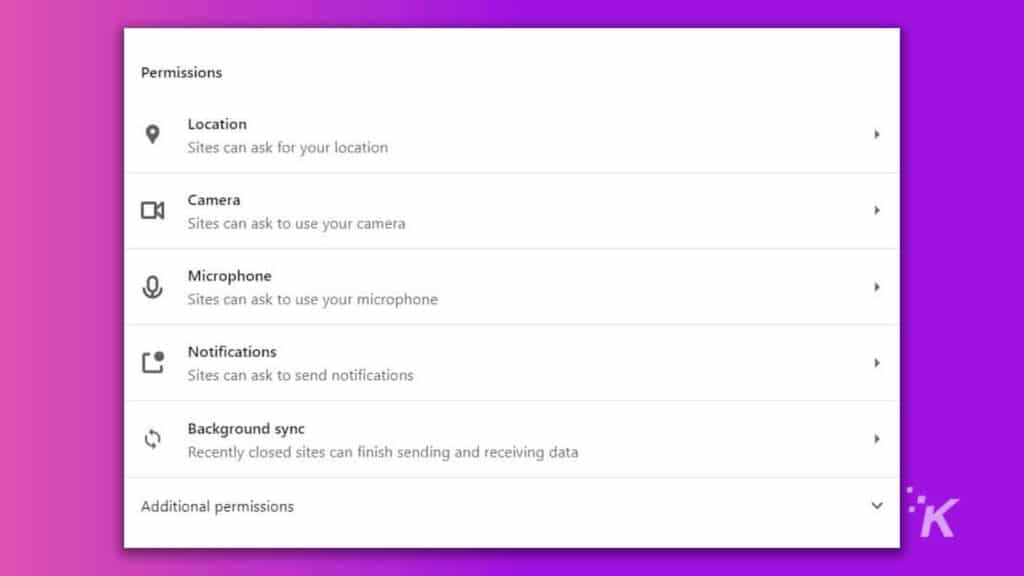
- 将网站通知的默认设置更改为“不允许网站发送通知”
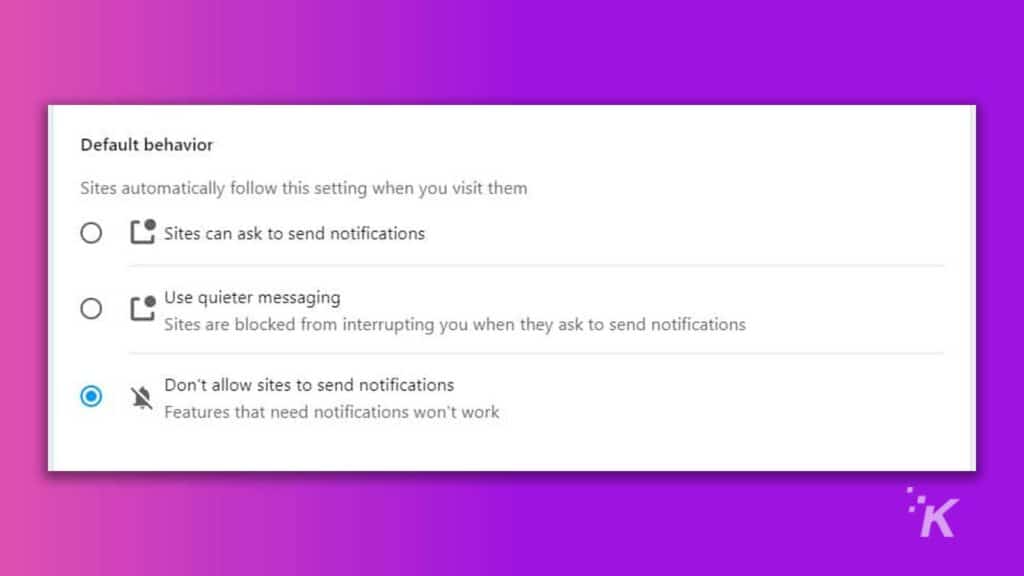
Opera 浏览器就是这样。 勇敢!
勇敢的
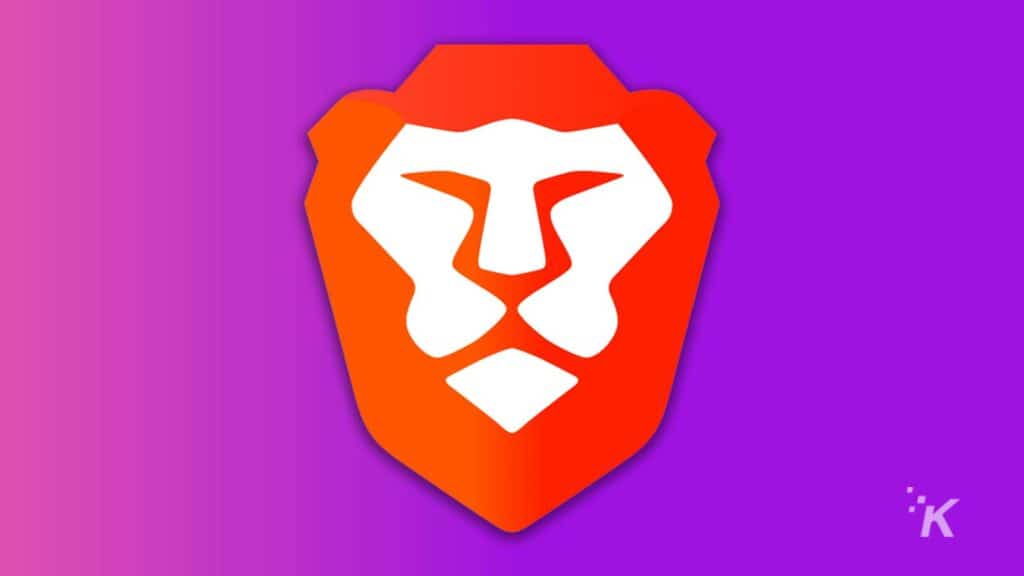
对于 Brave 浏览器用户,请按照以下说明进行操作。
- 运行勇敢的浏览器
- 点击右上角的三行图标,然后选择设置
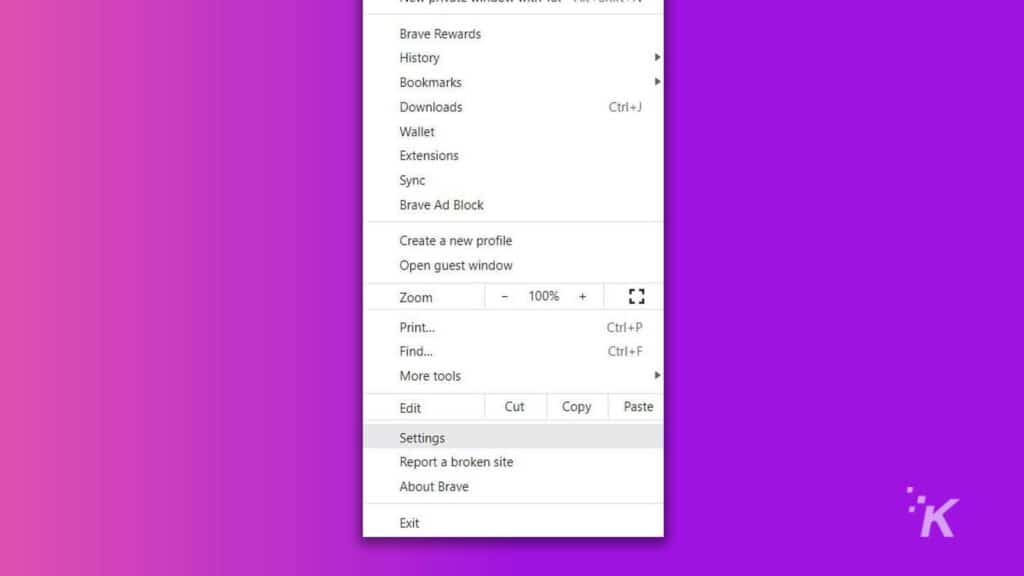
- 您也可以通过按Brave 主页上的设置图标进入设置
- 选择左侧的隐私和安全。 然后点击站点和盾牌设置
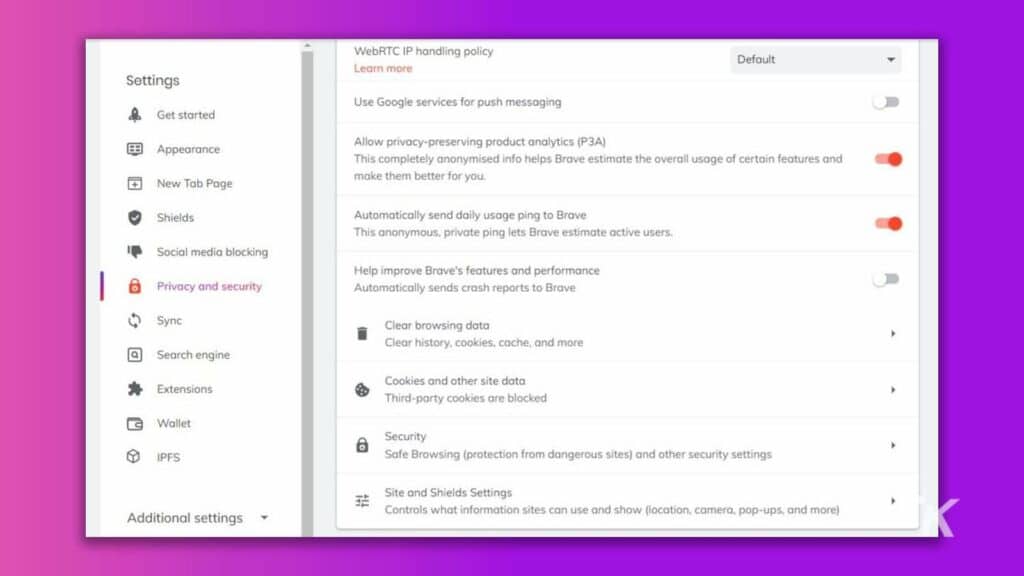
- 点击权限下的通知
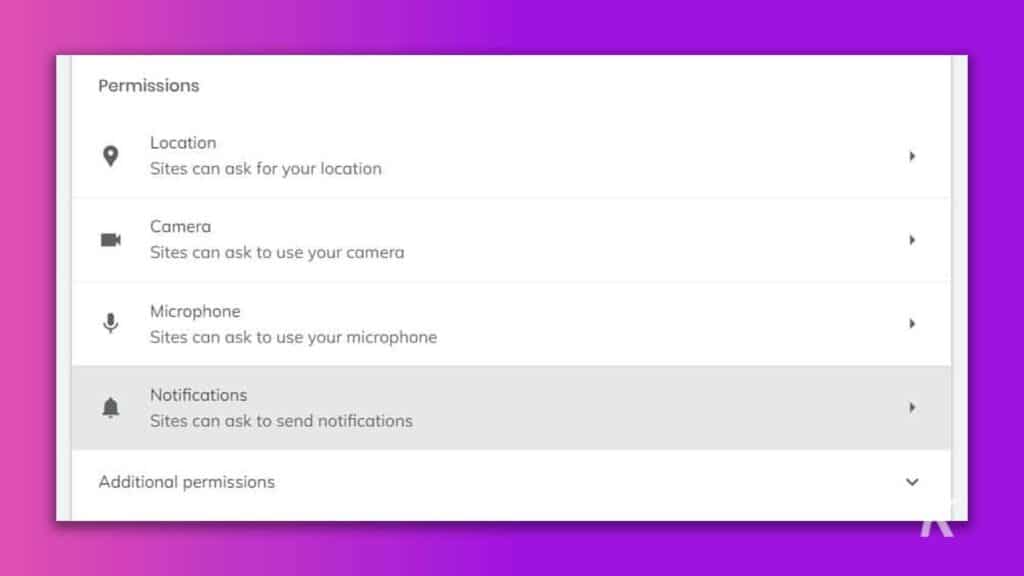
- 通过选择“不允许站点发送通知”来修改默认行为设置
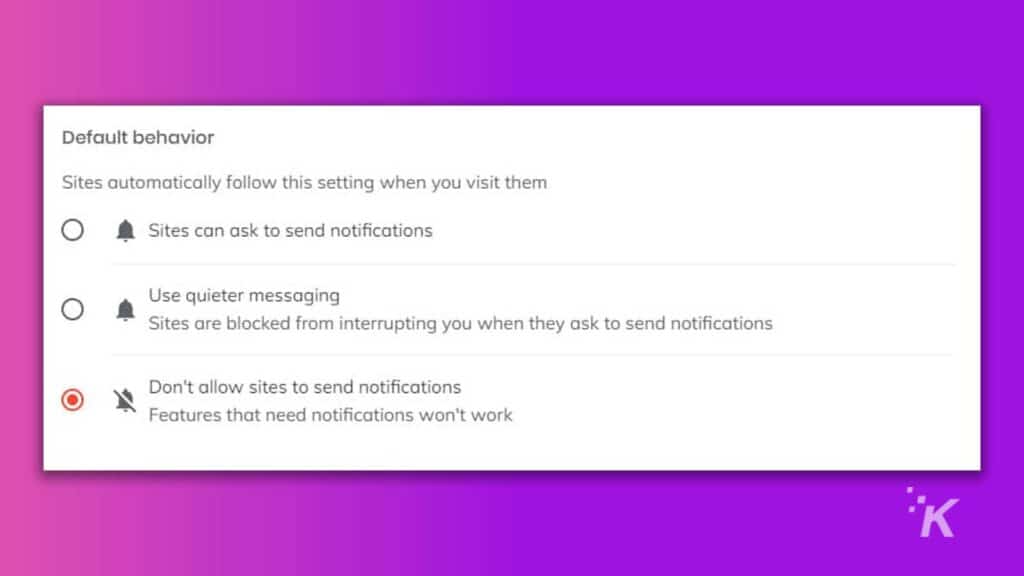
Brave 浏览器就是这样。 接下来,我们将深入研究臭名昭著的 Internet Explorer。
微软 Internet Explorer

如果您使用 Internet Explorer 来满足您的浏览需求,您可以按照下面的快速指南进行操作。
- 打开浏览器
- 在工具栏上,单击设置图标(齿轮)
- 然后,选择Internet 选项
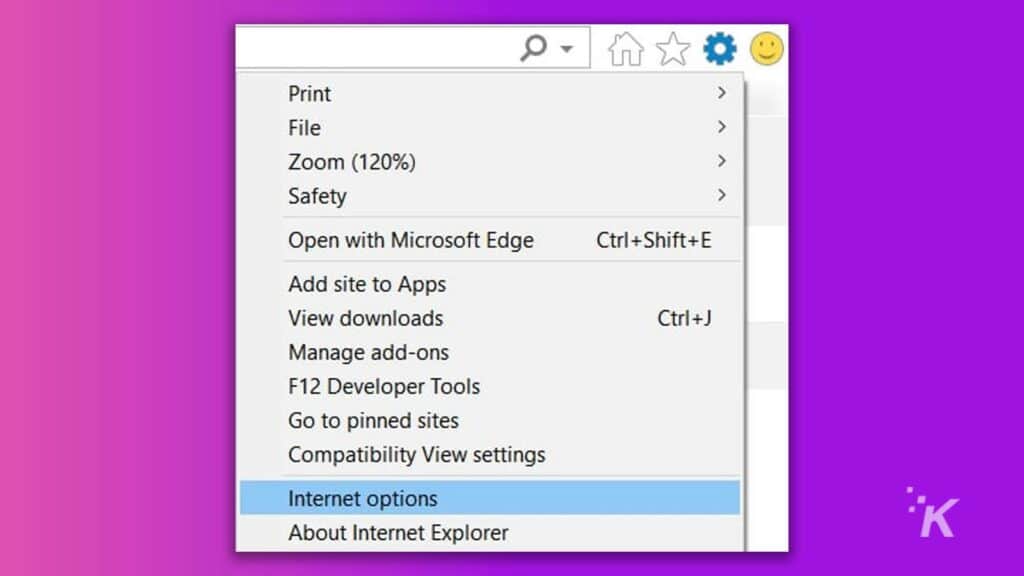
- 转到隐私选项卡。 然后,选中弹出窗口阻止程序复选框
- 单击弹出窗口阻止程序设置
- 清除“阻止弹出窗口时显示通知栏”复选框
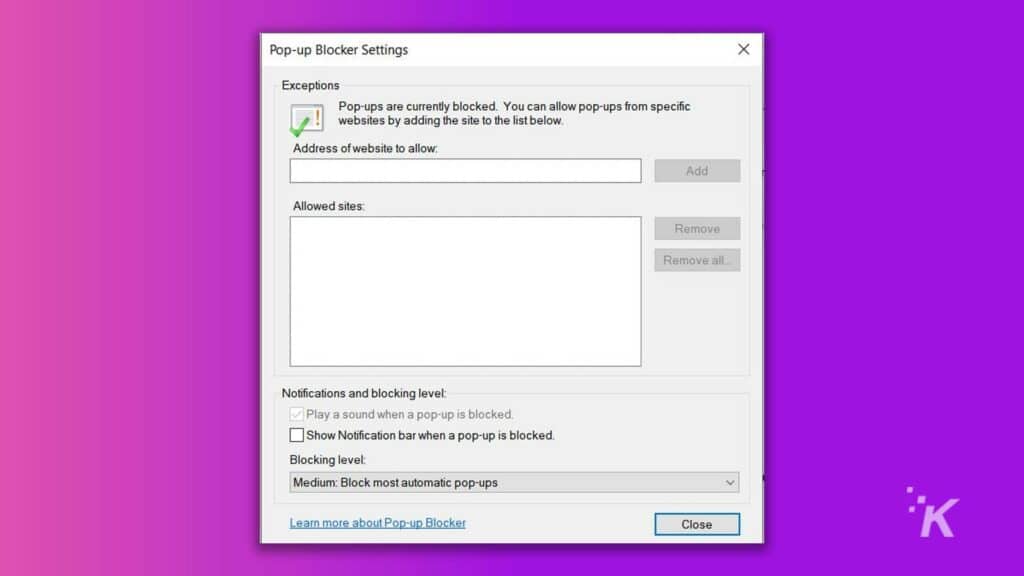
现在,如果您使用 Internet Explorer,您将摆脱那些烦人的网站弹出窗口。
结论
虽然发送广告和通知有助于网站通过其域获利,但它会扰乱用户的浏览体验。
因此,为了保护您的连接免受烦人的消息并防止网站保留您的日志,您最好按照上面所述更改默认的 Internet 浏览器设置。
对此有什么想法吗? 在下面的评论中让我们知道,或者将讨论带到我们的 Twitter 或 Facebook。
编辑推荐:
- 以下是如何让 Alexa 监听自来水和发出哔哔声的电器
- 如何阻止 Instagram 上的消息请求
- 这是从 Twitter 提要中删除任何提及 Wordle 的方法
- 如何在 Windows 11 上安装 Google Play 商店
- 如何阻止 LinkedIn 通知炸毁你的收件箱
